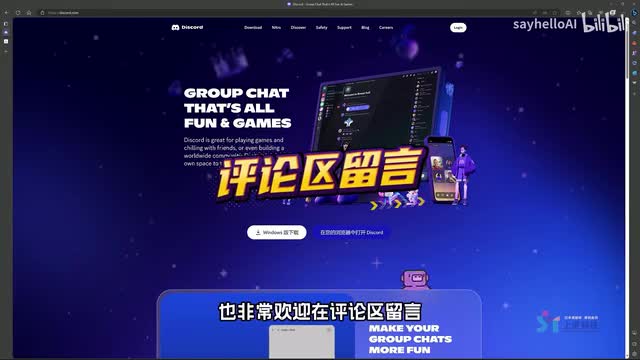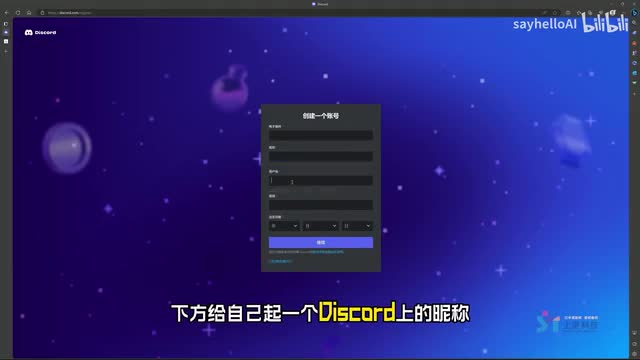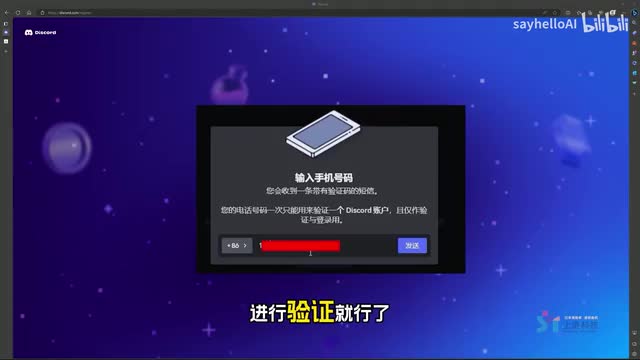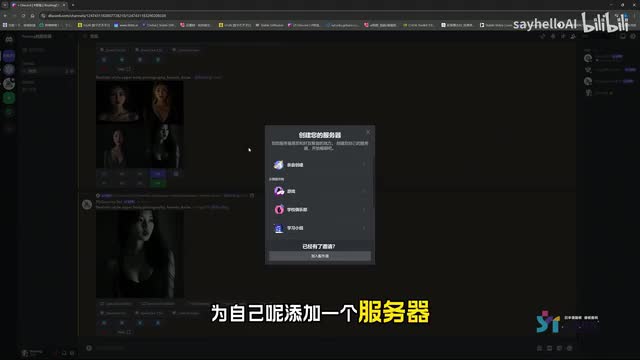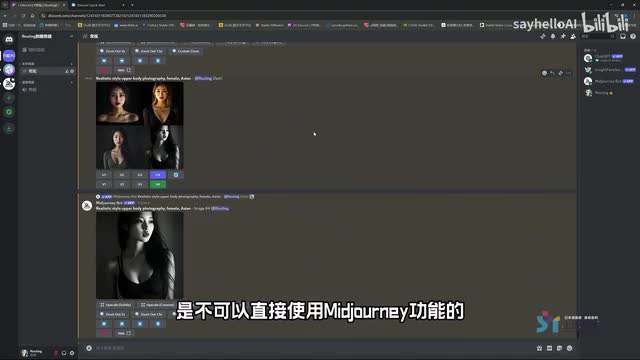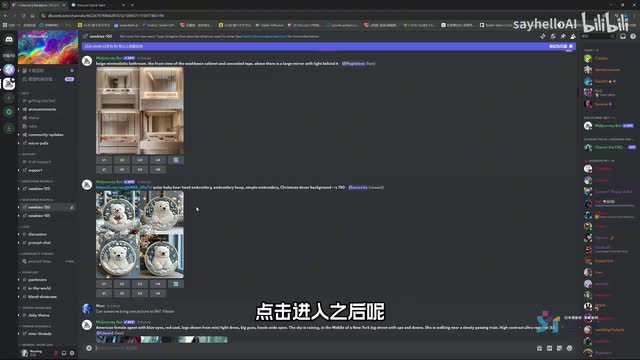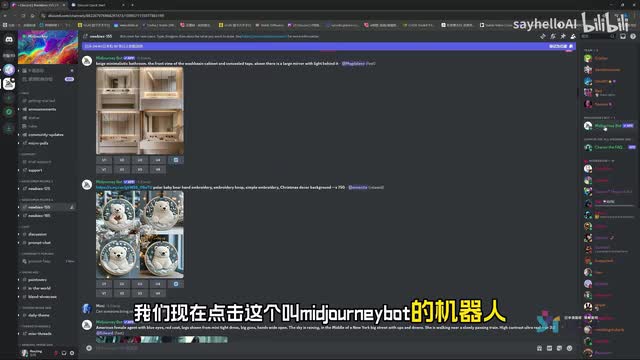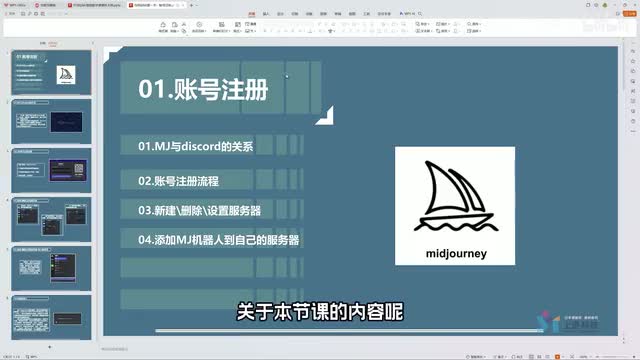我们的课程会分三个部分来讲解。基础篇是教大家账号注册、会员获取,还有mid journey入门功能讲解。而进阶篇呢则会讲解本体功能当中相对有难度的一些功能,例如a r和no指令,你就要你局部重绘图片融合等等。使用技巧篇则会教大家一些made journey相关的插件知识,例如a i换脸生成图片的镜头控制等。
那么大家拿到资料后呢,我来给大家演示一下如何注册mid jo nne这款软件的账号。要想使用mid jo nne这个绘画工具,我们首先需要有一个discord账号。那我下面呢就从零开始给大家演示一下如何注册disco账号。这里需要给大家说明一下,各位同学登录mid journey官网的话,是不需要用特殊的手段上网就可以使用的。
但如果想要登录discord的这个网页的话,则需要用一些特殊的上网手段。当然如果你在上网的过程当中遇到的问题,也非常欢迎在评论区留言,我会尽可能帮助大家解决问题。我们回到disco的官网,要想注册账号呢,先点击右上角的log in。来到登录界面之后呢,我们点击下。
下方的注册。在这个界面呢,我们首先输入自己的电子邮件地址,下方给自己起一个discount上的昵称。在下方这个用户名呢其实就是我们的账号,下方是账号的密码。出生年月方面呢,这个不需要填写的,完全符合自己的出生年月。
填写好信息之后呢,我们点击继续,会来到一个验证手机号的页面。那各位同学呢就直接使用自己的手机号进行验证就行了。验证的时候呢,记得国家地区选择加八六的中国地区。全部验证好之后呢,我们打开discard就可以看到当前的页面了。
我来给大家简单讲解一下当前页面的一些基本功能。我们首先需要点击这里的加号,为自己添加一个服务器。点击之后呢,我们点击亲自创建。通常我们选择第一个,最后给服务器起一个名字,点击创建就可以了。
在这个位置你可以添加一个服务器的头像。我这里已经创建好了,所以就不再重复的创建。我们创建好服务器之后呢,是不可以直接使用mi jo i功能的,就要先将m i j o n e的机器人呢添加到自己的成员列表当中。可以看到在这个位置是有一个叫做majority boat的机器人。
添加的方法呢非常简单,我们点击最左侧的指南针图标,在打开的社区列表当中呢,我们一般找到第一个my journey这个社区列表。点击进入之后呢,如果你尚未加入majie社区,需要先在上方的这个提示当中点击加入。它的位置呢大概位于这个位置。加入之后呢,我们任选一个频道。
例如我们现在呢选择这个new base杠一五五的频道,可以看到它的成员列表当中呢就包含了major n e boat这个机器人。如果你这个位置没有成员列表的话,点击这里呢就可以展开或者隐藏。我们现在点击这个叫major i bolt的机器人,在左侧弹出菜单当中呢,我们点击这里的添加app然后点击下方的添加至服务器。在这个下拉菜单当中,我们找到刚刚自己创建的服务器,然后点击继续点击授权。
如此一来呢,我们就成功的将mayron i机器人添加到了自己的服务器当中。现在关闭这个窗口,回到自己的服务器,现在呢,我们就可以正常使用major的功能了,但是具体该如何?使用呢我们下节课会详细的讲解。关于本节课的内容呢,我同样制作了一套课件,上面讲解了注册disco账号的详细流程,以及如何去新建删除和设置服务器。如果各位同学需要本节课的课件的话,也非常欢迎在评论区留言。
我会尽可能帮助大家解决在操作过程当中遇到的问题,同时也会给大家发放这套课件。如果觉得本节课对你有帮助的话,也不妨点一个免费的一键三连支持一下,我们就下节课再见。
 刺鸟图文助手
刺鸟图文助手